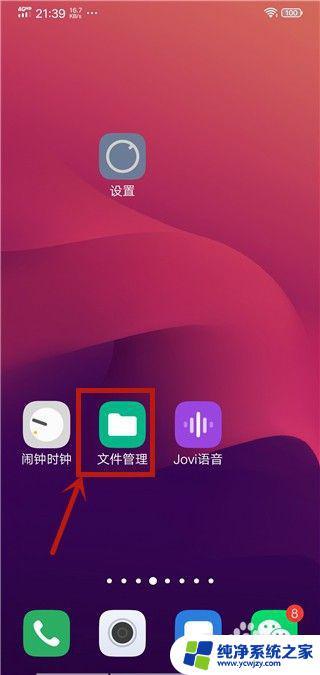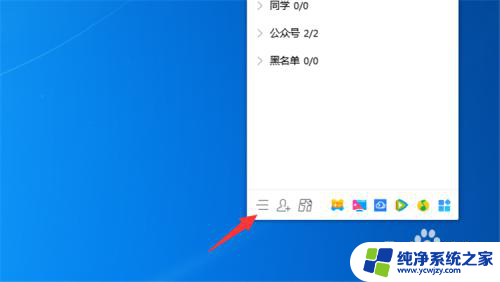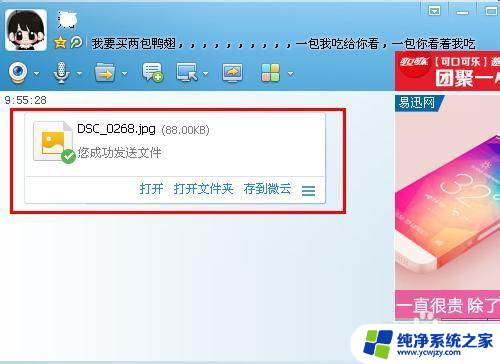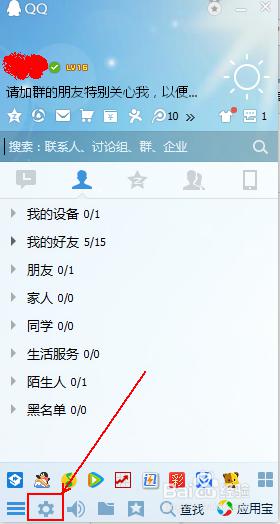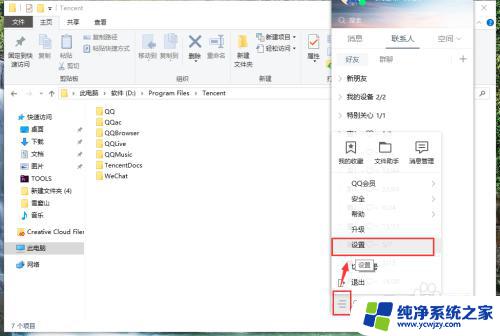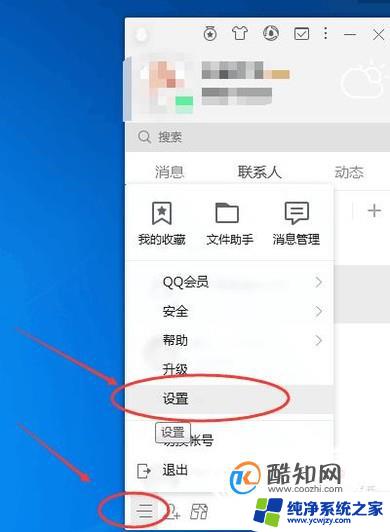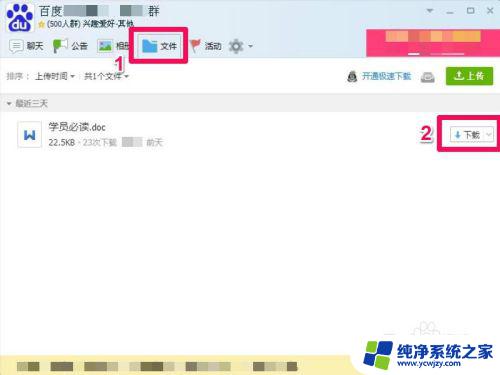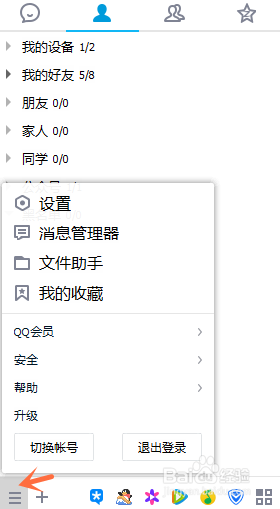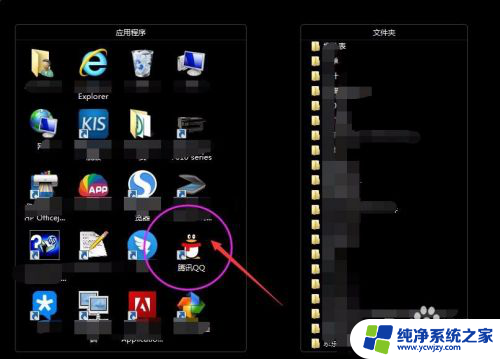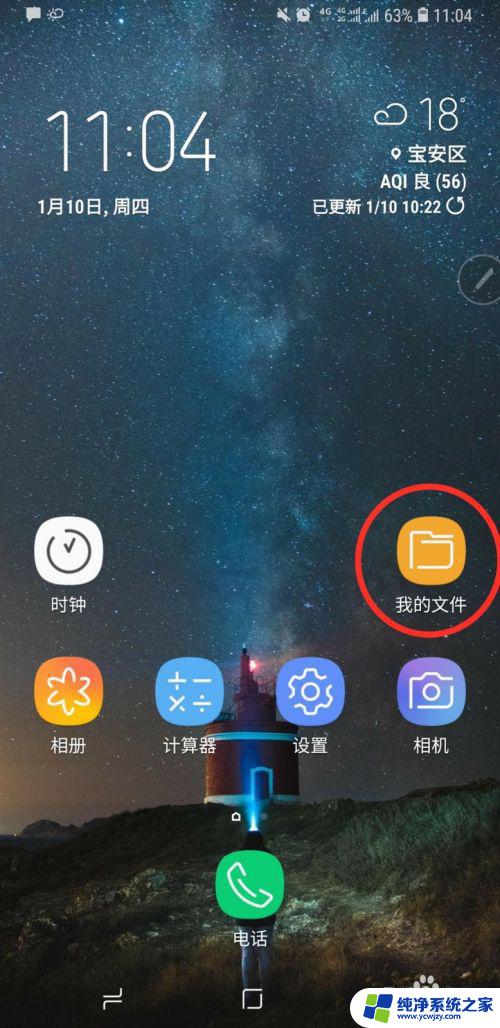电脑qq聊天图片保存在哪个文件夹 QQ聊天中图片默认存放的文件夹
随着社交网络的普及和人们之间的交流方式的多样化,电脑QQ成为了许多人日常沟通的重要工具,在使用QQ聊天过程中,我们经常会发送和接收各种图片,这不仅丰富了聊天内容,也增添了沟通的乐趣。很多人对于电脑QQ聊天中的图片保存位置并不清楚,尤其是那些对电脑操作不太熟悉的人群。电脑QQ聊天中的图片默认存放在哪个文件夹呢?下面我们就一起来探索一下。
操作方法:
1.首先要打开QQ登录窗口,然后登录到自己的qq号码。qq号码登录以后再QQ面上最下面点击系统设置按钮,进入系统设置窗口
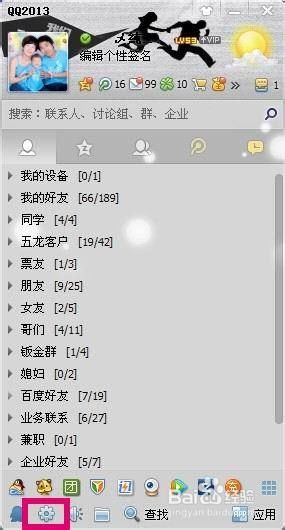
2.进入到系统设置窗口以后,在系统设置窗口上面点击选择基本设置。然后在基本设置窗口的左边点击文件管理
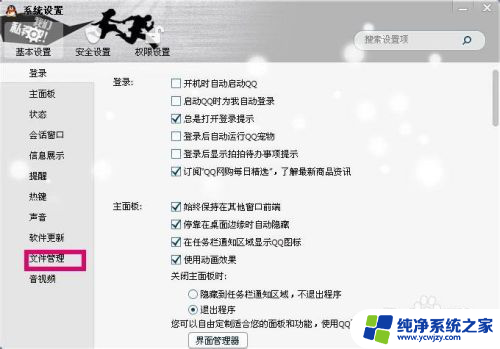
3.进入到文件管理窗口以后,在最上面点击打开文件夹按钮,这个文件夹里面保存的是接收到的文件
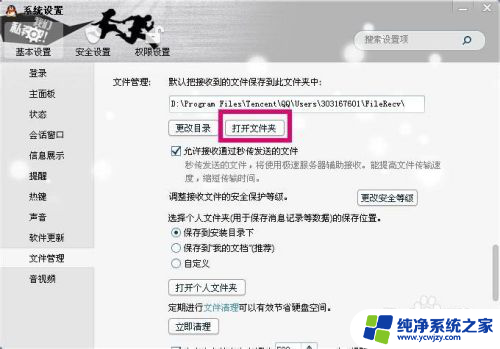
4.打开文件夹以后,会在地址栏看到文件夹的具体位置。同时在文件夹里面看到了通过发送文件接收到的图片及文件
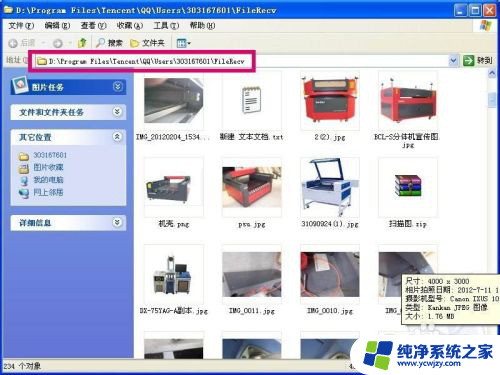
5.在文件管理窗口点击打开个人文件夹按钮,这个文件夹里面保存的是聊天的时候好友在聊天窗口发送给你的一些文件及聊天数据
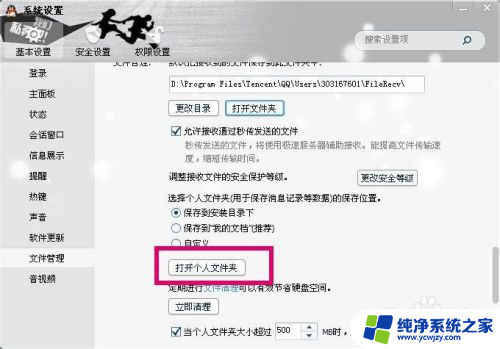
6.点击打开个人文件以后,在文件夹里面点击Image文件夹
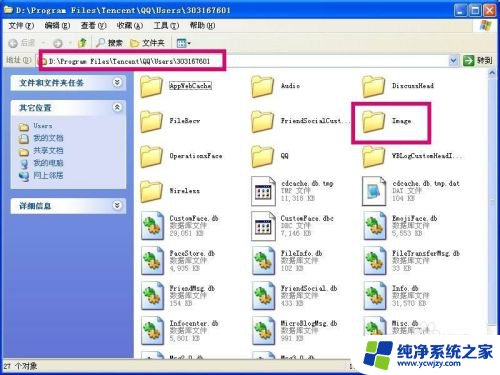
7.Image文件夹打开以后,再文件夹里面保存的就是在与qq好友聊天的时候发送的图片了
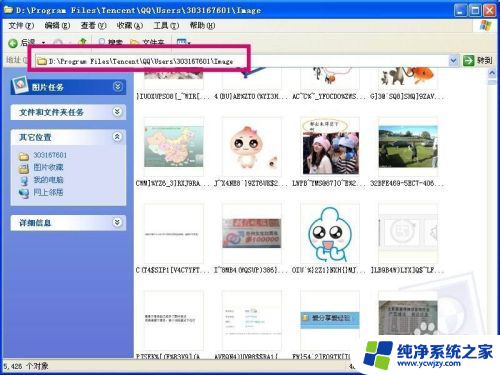
以上是电脑QQ聊天图片保存的文件夹位置的全部内容,对于不清楚的用户,可以参考以上小编的步骤进行操作,希望对大家有所帮助。